Bạn đang tìm kiếm một giải pháp hoàn hảo để xây dựng trang web đa ngôn ngữ? Theme Avada là một trong những theme WordPress phổ biến nhất, được biết đến với khả năng tùy chỉnh linh hoạt và giao diện trực quan. Nếu bạn muốn thiết lập một trang web hỗ trợ nhiều ngôn ngữ, Avada là một lựa chọn tuyệt vời.
Với hơn 900.000 lượt mua và xếp hạng 4.7/5 từ hơn 25.000 đánh giá (cập nhật tháng 6/2023), Avada đã chứng minh được sức hút và tính hữu dụng của mình. Hãy cùng KDATA tìm hiểu cách tạo một trang web đa ngôn ngữ với theme Avada một cách dễ dàng và hiệu quả nhất.
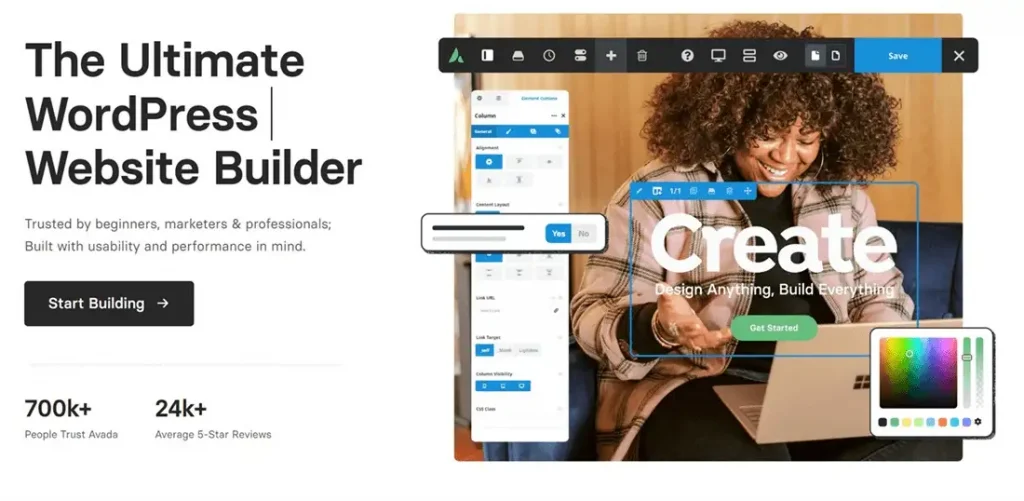
Contents
Vì sao nên chọn theme Avada cho trang web đa ngôn ngữ?
- Tương thích với các plugin dịch thuật: Avada hỗ trợ nhiều plugin dịch thuật như WPML, Polylang, giúp bạn dễ dàng quản lý nội dung đa ngôn ngữ.
- Trình tạo trang mạnh mẽ: Fusion Builder cho phép bạn thiết kế giao diện website mà không cần kỹ năng lập trình.
- Tối ưu hiệu suất: Avada có mã nguồn tối ưu, đảm bảo tốc độ tải trang nhanh – một yếu tố quan trọng trong SEO.
- Tích hợp nhiều tính năng đa ngôn ngữ: Bạn có thể thiết lập menu, footer, widget riêng cho từng ngôn ngữ.
- Dễ dàng sử dụng: Giao diện quản trị trực quan giúp bạn nhanh chóng làm quen và triển khai trang web đa ngôn ngữ.
Hướng dẫn cài đặt và kích hoạt theme Avada
Trước khi thiết lập tính năng đa ngôn ngữ, bạn cần cài đặt và kích hoạt theme Avada trên WordPress:
Bước 1: Tải theme Avada
- Truy cập ThemeForest
- Đăng nhập tài khoản và tìm kiếm theme Avada
- Chọn Download để tải file theme về máy
Bước 2: Cài đặt Avada trên WordPress
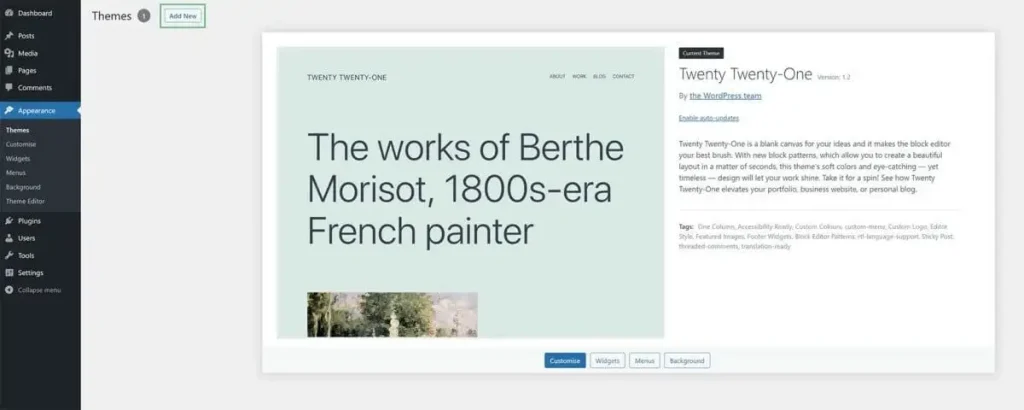
- Truy cập Giao diện > Chủ đề > Thêm mới
- Nhấn Tải lên chủ đề, chọn file Avada vừa tải về và nhấn Cài đặt ngay
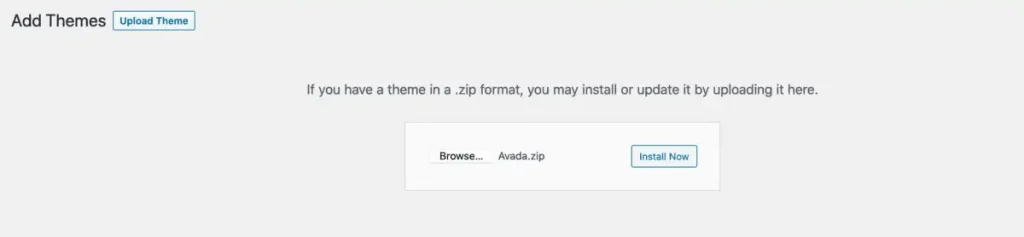
- Sau khi cài đặt xong, nhấn Kích hoạt
Bước 3: Đăng ký và kích hoạt
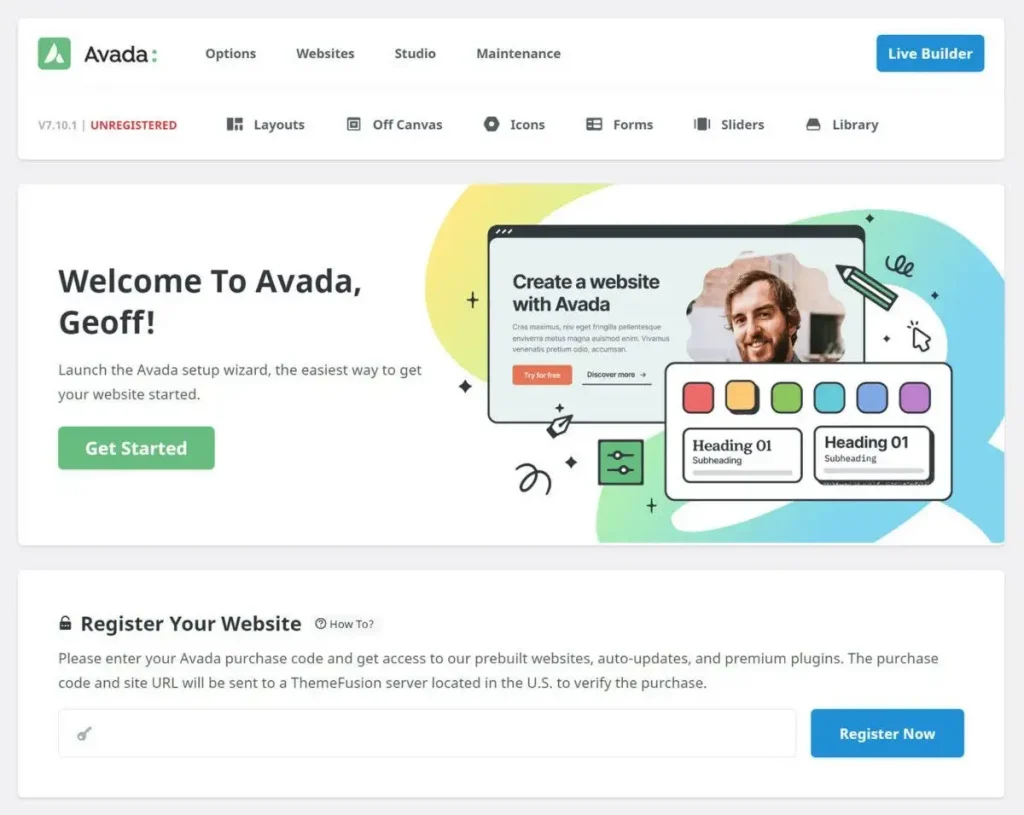
- Sau khi kích hoạt, bạn sẽ được chuyển đến trang bảng điều khiển Avada
- Nhập Purchase Code (mã mua hàng) để đăng ký bản quyền
- Nhấn Đăng ký ngay để hoàn tất quá trình kích hoạt
Cách tạo trang web đa ngôn ngữ với theme Avada
Sau khi cài đặt theme, hãy thực hiện các bước sau để thiết lập website đa ngôn ngữ:
Bước 1: Cài đặt plugin hỗ trợ đa ngôn ngữ
Bạn có thể sử dụng các plugin dịch thuật phổ biến như:
- WPML (trả phí) – Hỗ trợ dịch toàn bộ nội dung, menu, widget
- Polylang (miễn phí) – Tạo phiên bản ngôn ngữ riêng cho từng bài viết
Cài đặt plugin bằng cách:
- Truy cập Plugin > Cài mới
- Tìm kiếm WPML/Polylang, nhấn Cài đặt và Kích hoạt
Bước 2: Cấu hình ngôn ngữ
- Truy cập Avada > Options > General
- Chọn mục Language Settings
- Thiết lập ngôn ngữ mặc định và thêm ngôn ngữ phụ
Bước 3: Dịch nội dung trang web
- Vào Trang > Tất cả các trang
- Chọn trang cần dịch, nhấn Duplicate để tạo bản sao
- Chỉnh sửa nội dung theo ngôn ngữ mong muốn
- Truy cập Giao diện > Menu
- Tạo menu riêng cho từng ngôn ngữ
- Gán menu vào khu vực thích hợp trong Avada
Bước 5: Hoàn thiện và kiểm tra
- Kiểm tra giao diện website trên cả hai ngôn ngữ
- Kiểm tra đường dẫn, liên kết và bố cục có hiển thị đúng không
Câu hỏi thường gặp (FAQs)
1. Avada có hỗ trợ đa ngôn ngữ mặc định không?
Không, bạn cần sử dụng các plugin như WPML hoặc Polylang để thêm tính năng đa ngôn ngữ.
2. Avada có làm chậm tốc độ website không?
Không, nếu bạn tối ưu hình ảnh, cache và sử dụng hosting chất lượng cao như KDATA Cloud Hosting.
3. Avada có hỗ trợ dịch WooCommerce không?
Có, khi kết hợp với WPML, bạn có thể dịch sản phẩm, danh mục và toàn bộ nội dung cửa hàng.
4. Có thể sử dụng Avada miễn phí không?
Không, đây là theme trả phí trên ThemeForest với giá khoảng 60 USD.
5. Theme Avada có SEO tốt không?
Có, Avada được tối ưu SEO, thân thiện với Google và hỗ trợ các plugin như Yoast SEO.

